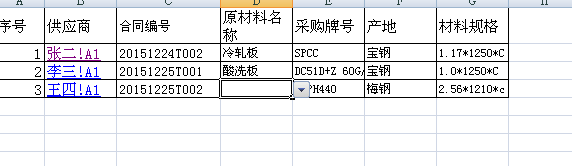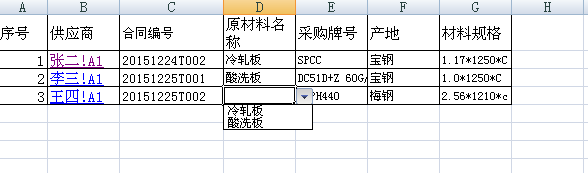1、建立四个工作薄(sheet 1、张二、李三、王四),选择B2单元格,鼠标右击会弹出选项,这是我们选择超级链接,如图所示。

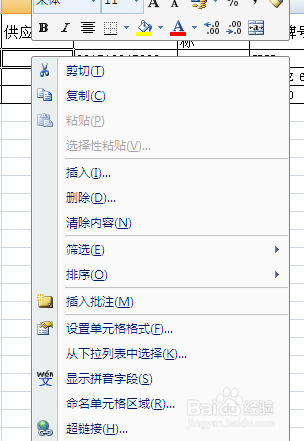
2、选择好超级链接好,会弹出插入链接对话框,这是选择文本档中的位置图标,在单元格引用栏里选择张二。(如图所示)
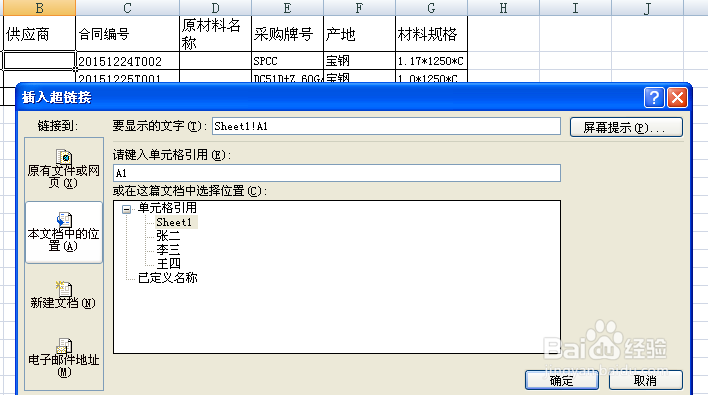
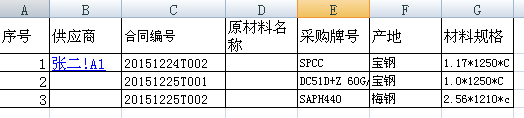
3、B3、B4重复同样操作,这样就完成了,只要原始工作表、数据不动,随时点击 B2、B3、B4找到原始内容及数据。
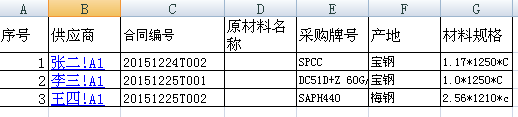
4、分别在D2、D3单元格输入内容,选择D列点击工具栏数据项,在数据项中选择数据有效性,弹出对话框,允许下拉菜单中选择序列.
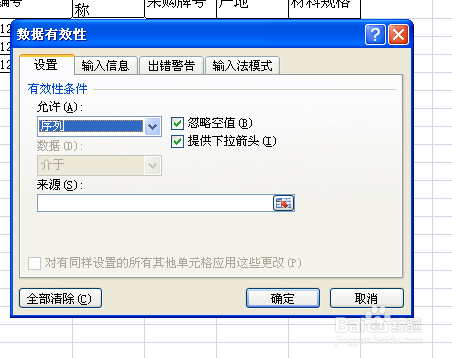
5、数据有效性对话框点击来源右边的选择,选择D2、D3单元格,出现如图公式
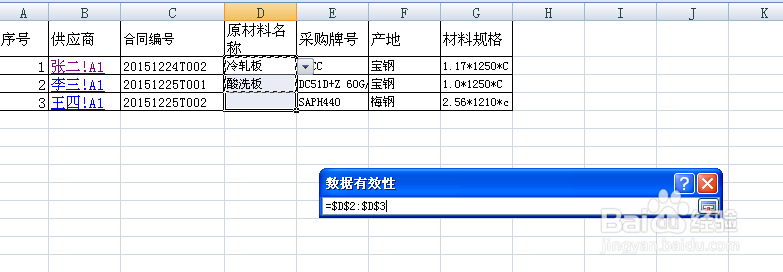
6、选择D4单元格,右下角出现实心三角,点击实心三角这样就可以选择所需要的内容,对于品种的选择下拉选项,操作起来方便。